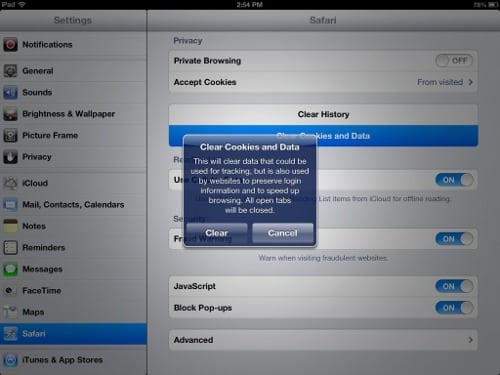В джунглях киберпространства таится много опасностей. Но Apple предусмотрительно снабдила iPad достаточно серьезной защитой. Safari, например, имеет четыре уровня защиты.
Защита от фишинга. Фишинговый сайт на первый взгляд выглядит как популярный или полезный ресурс, например, банка или крупной корпорации. Такие сайты создаются злоумышленниками, чтобы заставить вас ввести логины и пароли, данные по кредитной карте, номер карты социального страхования или иную информацию. Бывает трудно отличить настоящий сайт от фальшивого. Safari в iPad поставляется с настройкой «Предупреждения», которая, если ее активировать, предупреждает о таких сайтах.
JavaScript. Это язык программирования, который используется для разработки и совершенствования веб-страниц. Но недобросовестные программисты могут встроить в просматриваемые сайты вредоносные коды. В iPad изначально поддержка JavaScript активна, но ее можно отключить, если хочется чувствовать себя более защищенным. Однако многие сайты не работают без JavaScript, потому мы не рекомендуем совсем его отключать.
Блокировка рекламы. Всплывающая реклама в большинстве случаев, мягко говоря, раздражает, а в iPad она особенно некстати, поскольку не только открывает в Safari новое окно, но и сразу переключает на него, так что вам приходится жать на значок страницы, убирать страницу с рекламой и затем (если было открыто больше двух страниц) возвращаться на сайт, который привел к появлению рекламы. Радуйтесь: блокировщик всплывающих окон не только может остановить нашествие, но и включен по умолчанию. Но некоторые добропорядочные сайты используют эту технологию в мирных целях. Для таких сайтов лучше выключить фильтр.
Cookies. Это маленькие текстовые файлы с информацией о каждом посещении пользователем какого-либо сайта, сохраняемые в iPad. Самый популярный пример — онлайн-магазин: выбранные товары сохраняются в cookie. Также они запоминают информацию о пользователе, собранную сервером сайта, который вы посетили (что не всегда приятно). По умолчанию Safari не дает сохранить cookie с ресурса, не относящегося к просматриваемому (например, с рекламного баннера). Но можно настроить Safari и так, чтобы он сохранял все cookies или вообще никаких. (Обе настройки нежелательны.)
Если вы планируете купить apple mac или iPad, приводимые далее инструкции окажутся полезными, поскольку планшетная и десктопная версия браузера работает практически одинаково.
Следуйте инструкции, чтобы настроить безопасность Safari.
- На Домашнем экране нажмите «Настройки». Появится экран настроек.
- Выберите Safari.
- Установите переключатель «Предупреждения» (Fraud Warning) в нужное положение.
- Установите переключатель JavaScript в нужное положение.
- Установите переключатель «Блок, всплывающие окна» (Pop-up blocking) в нужное положение.
- Чтобы настроить прием Cookies, нажмите «Принимать cookies» (Accept Cookies), затем выберите вариант по желанию: «Никогда» (Never), «С посещенных» (From visited) или «Всегда» (Always) — и нажмите на Safari. «С посещенных» (настройка по умолчанию) означает, что Safari позволяет принимать cookies непосредственно с сайтов, которые вы посещаете; это предотвратит сохранение cookies с сайтов рекламодателей.
- Если вы хотите избавиться от всех cookies, которые хранятся на iPad, надо нажать «Очистить Cookies» (Clear Cookies) и после запроса подтверждения нажать еще раз эту кнопку. Очистка cookies бывает полезна, если есть проблемы со входом на какой-либо сайт или если вы подозреваете, что какие-то нежелательные cookies сохранились в вашем iPad (например, если вы бороздили Интернет с настройкой «Принимать всегда».)